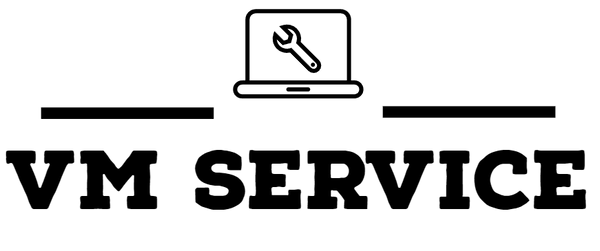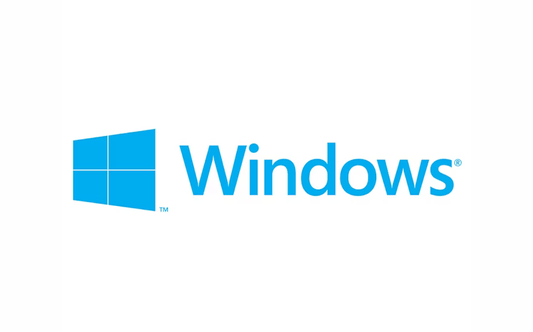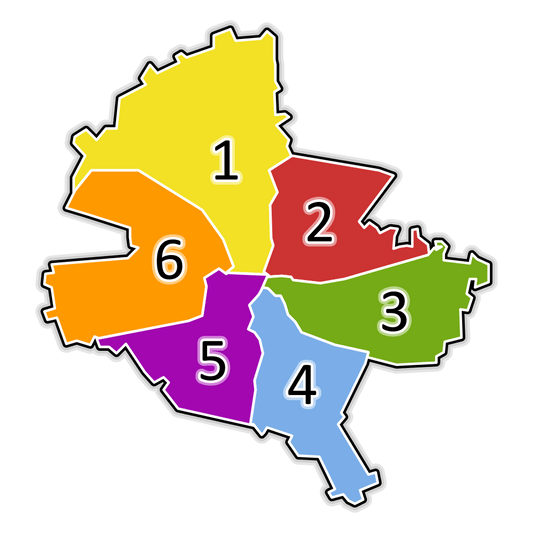Laptopurile, asemea oricarui alt dispozitiv de calcul portabil, vin cu o baterie incorporata, care inevitabil se degradeaza in timp, provocand o durata de viata redusa a bateriei. Cu toate acestea, exista sanse ca tu sa experimentezi o durata redusa de viata a bateriei pe laptopul tau mult inainte ca bateria sa se deterioreze. Exista numeroase motive pentru care o baterie de laptop se descarca prea repede, iar daca te confrunti cu o astfel de problema, te ajutam.
In acest articol, am enumerat principalele motive potentiale ale unei durate reduse a vietii generale a bateriei laptopului si ti-am prezentat cele mai bune metode pe care le poti adopta pentru a asigura o durata optima a bateriei. Deci acum, fara a mai astepta, sa incepem.
Laptopul are Probleme cu Descarcarea Rapida a Bateriei: Principalele Motive
Exista diversi factori care ar putea fi responsabili pentru descarcarea mai rapida a bateriei laptopului tau decat in mod normal, cum ar fi:
- Folosesti ecranul laptopului la niveluri de luminozitate mai mari decat de obicei
- Laptopul tau este conectat la numeroase periferice
- Laptopul este utilizat in modul de Performanta inalta
- Exista multe aplicatii/programare care ruleaza in fundal
- Folosesti un program extrem de intensiv in ceea ce priveste consumul de energie, cum ar fi un software de editare
- Tastatura retroiluminata (backlight) descarca excesiv bateria
- O aplicatie sau un program nu functioneaza corect
- A avut loc o modificare in setarile sistemului, care cauzeaza descarcarea bateriei
- Firmware-ul instalat este corupt
Cum sa remediezi descarcarea rapida a bateriei laptopului tau.
Acum, ca esti constient de unii factori cheie din spatele descarcarii rapide a bateriei laptopului tau, hai sa incercam sa gasim cele mai bune solutii pentru tine. Mai jos este lista de remedieri pe care le poti incerca pe laptopul tau, care ar putea sa te ajute sa te desprinzi de incarcatorul laptopului pentru o perioada mai lunga:
1. Verifica Luminozitatea Ecranului
Doar in cazul in care nu stiai, ecranul unui dispozitiv este una dintre componentele majore care consuma o parte semnificativa din bateria acestuia. Asadar, daca bateria laptopului tau se descarca prea repede, este intotdeauna o idee buna sa verifici luminozitatea ecranului. Daca trebuie sa setezi laptopul la cele mai inalte niveluri de luminozitate, poti sa sari peste acest pas. Daca insa ai observat ca te descurci bine cu un nivel usor mai scazut de luminozitate daca asta duce la o durata de viata imbunatatita a bateriei, iata ce trebuie sa faci:
- Mergi la Setari > Sistem > Afisaj
- Ajusteaza luminozitatea ecranului la nivelul pe care il consideri potrivit
- Tine luminozitatea cat mai redusa posibil

2. Redu Numarul de Conexiuni la Retea
A avea multe conexiuni de retea conectate la laptopul tau ar putea, uneori, sa cauzeze o descarcare excesiva a bateriei. Daca bateria laptopului tau se descarca prea repede, exista sanse ca conexiunile la retea sa fie vinovate. Pentru a remedia aceasta problema, trebuie sa urmezi acesti pasi:
- Mergi la Setari > Conexiuni la Retea
- Verifica conexiunile active in prezent facand clic pe Panou de Control > Retea si Internet > Conexiuni la Retea
- Da clic dreapta pe reteaua pe care nu o mai ai nevoie si dezactiveaza-o sau uita

3. Dezactiveaza Iluminarea Tastaturii

Daca nu este absolut necesar, este intotdeauna recomandat sa dezactivezi iluminarea tastaturii, in special daca bateria laptopului tau se descarca prea repede. Ar trebui sa folosesti iluminarea tastaturii intr-o camera slab luminata sau in timp ce te joci. In situatiile in care tastatura este oricum lizibila, nu are sens sa tii iluminarea tastaturii pornita, deoarece aceasta (in mod evident) consuma energia bateriei laptopului. Iluminarea tastaturii poate fi usor dezactivata localizand butonul de functie relevant de pe tastatura sau din meniul de setari.
4. Ajusteaza Setarile de Energie ale Laptopului
Exista sanse ca un software sau o aplicatie noua sa fi modificat setarile de energie ale laptopului tau, ceea ce a dus la o descarcare excesiva a bateriei. Aceasta problema poate fi rezolvata usor urmand acesti pasi:
- Mergi la Setari > Sistem > Energie si Somn
- Ajusteaza setarile pentru modul de somn si timpul de ecran
- Asigura-te ca planul de energie al laptopului tau este destinat sa conserve bateria
- Poti merge si la meniul Setari de Energie Aditionale si sa verifici setarile.
5. Elimina Perifericele Nefolosite
Daca laptopul tau este conectat la mai multe dispozitive externe, exista sanse ca acest lucru sa fie motivul descarcarii excesive a bateriei. Pentru a evita aceasta problema, deconecteaza simplu orice periferic extern de care nu ai cu adevarat nevoie, cum ar fi un stick USB, CD/DVD, boxe Bluetooth, casti TWS, mouse fara fir si altele. Tot ce trebuie sa faci este sa mergi la setarile sistemului sau sa dai clic pe pictograma dispozitivului din bara de activitati si sa dai clic dreapta pe el pentru a indeparta in conditii de siguranta dispozitivul. In ceea ce priveste cele conectate prin Bluetooth, le poti opri simplu sau poti dezactiva Bluetooth-ul laptopului pentru a le deconecta pe toate odata.

6. Oprire Task-uri/Programe Nefolosite în Fundal
In timp ce folosesti laptopul si lucrezi la o sarcina/aplicatie specifica, ar putea exista multe programe si aplicatii nedorite care ruleaza in fundal, descarcand astfel pretioasa baterie a laptopului fara sa iti ofere ceva in schimb. Pentru a remedia aceasta problema, trebuie sa urmezi acesti pasi:
- Mergi la Setari > Confidentialitate > Aplicatii in Fundal
- Verifica lista aplicatiilor care ruleaza in fundal si dezactiveaza pe cele pe care nu le folosesti
- Daca consideri ca exista unele aplicatii/task-uri care trebuie sa ruleze in mod clar in fundal, mentine-le active.

7. Inchide Procesele Nedorite
La fel ca aplicatiile care ruleaza in fundal, laptopul tau ar putea rula si o serie de procese nefolositoare in fundal, care ar putea consuma bateria. Poti dezactiva toate aceste procese nedorite din Managerul de Task-uri. Iata cum sa faci asta:
- Apasa Ctrl + Alt + Del sau Ctrl + Shift + Esc pentru a deschide Managerul de Task-uri
- Mergi la tab-ul Procese
- Selecteaza procesul sau aplicatia pe care o consideri nefolositoare si da clic pe End Task

8. Opreste Bluetooth-ul si Wi-Fi-ul
Intotdeauna este recomandat sa dezactivezi atat Bluetooth-ul cat si Wi-Fi-ul atunci cand nu ai nevoie de o conexiune activa. O conexiune Wi-Fi/Bluetooth activa este cunoscuta pentru a descarca bateria laptopului tau mult mai rapid decat in mod normal. In plus, prin dezactivarea Wi-Fi-ului cand nu este necesar, salvezi date, cresti nivelurile de productivitate eliminand notificarile pop-up si poti tine laptopul in siguranta impotriva amenintarilor online.
Daca niciunul dintre aceste sfaturi nu te ajuta sa cresti durata de viata a bateriei laptopului, atunci este posibil ca bateria sa fi fost degradata semnificativ. Singura modalitate de a rezolva aceasta problema este sa inlocuiesti bateria. Poti opta pentru serviciile de reparatii si intretinere pentru laptop de la VM Service Laptop si Calculatoare Bucuresti, care includ servicii de reparatii de inalta calitate la preturi accesibile.
Verifica serviciul de Inlocuire Baterie Laptop de la VM Service IT:
Link-uri utile: Cele mai frecvente probleme cu laptopul; Cum ai grija de tastatura ta? Inlocuirea Tastaturii Laptopului; Cum sa cureti consolele PS4 si PS5; Reparatie si Inlocuire Mufa de Alimentare; Inlocuire ecran laptop; Curatarea Profesionala a Calculatorului; Inlocuire Baterie Laptop; Upgrade Laptop; Instalare Profesionala Windows; Curatare Laptop; Repararea laptopului